
Я провел бесчисленное количество часов на своей Steam Deck с момента ее появления, легко преодолев отметку в десятки, если не сотни. Тем не менее, как бы приятно ни было играть на портативном компьютере Valve, он не может сравниться с вычислительной мощностью выделенного игрового ПК или ноутбука. К счастью, мне пригодилась подписка NVIDIA GeForce NOW, которая позволяет мне транслировать игры с улучшенной графикой и более плавной работой на моей Steam Deck.
Во времена рыночной неопределенности, ваш капитал нуждается в надежной крепости. Мы строим ее на фундаменте из фундаментального анализа и недооцененных активов.
Укрепить Свой ПортфельКак технический энтузиаст, я в восторге от последней разработки, которая делает использование NVIDIA GeForce Now в Steam Deck проще, чем когда-либо. Вот простое руководство по загрузке, установке и настройке NVIDIA GeForce Now на этом мощном портативном игровом устройстве:
Как установить NVIDIA GeForce Now на Steam Deck
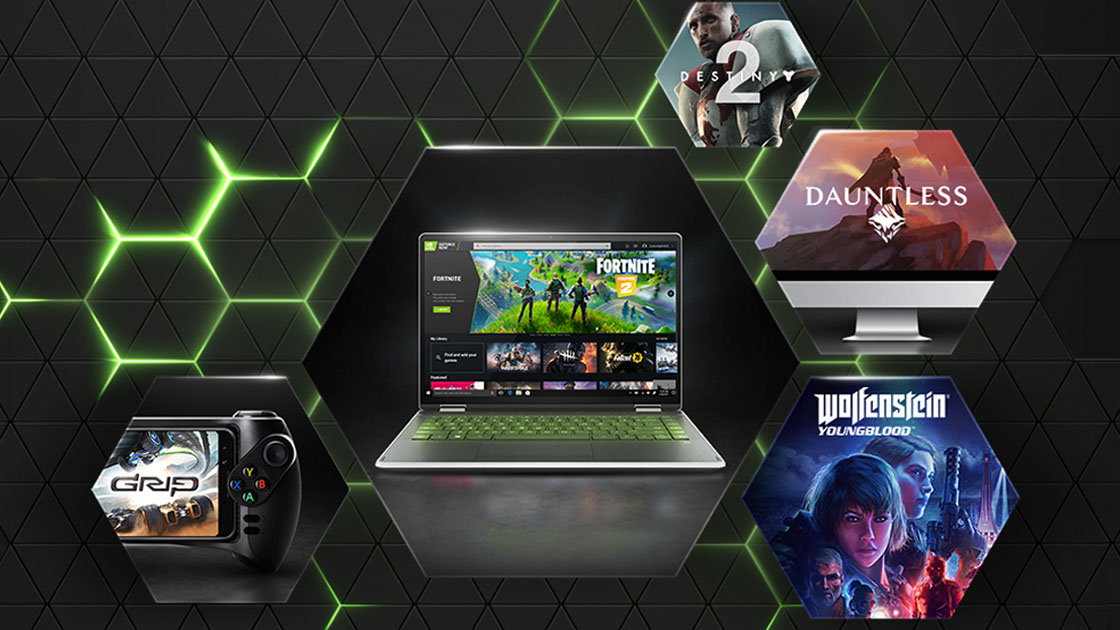
Гораздо удобнее, если для этого процесса к Steam Deck можно подключить клавиатуру и мышь. Если у вас есть возможность это сделать, пожалуйста, уделите немного времени и выполните следующие действия:
- Нажмите кнопку Steam на левой стороне контроллера.
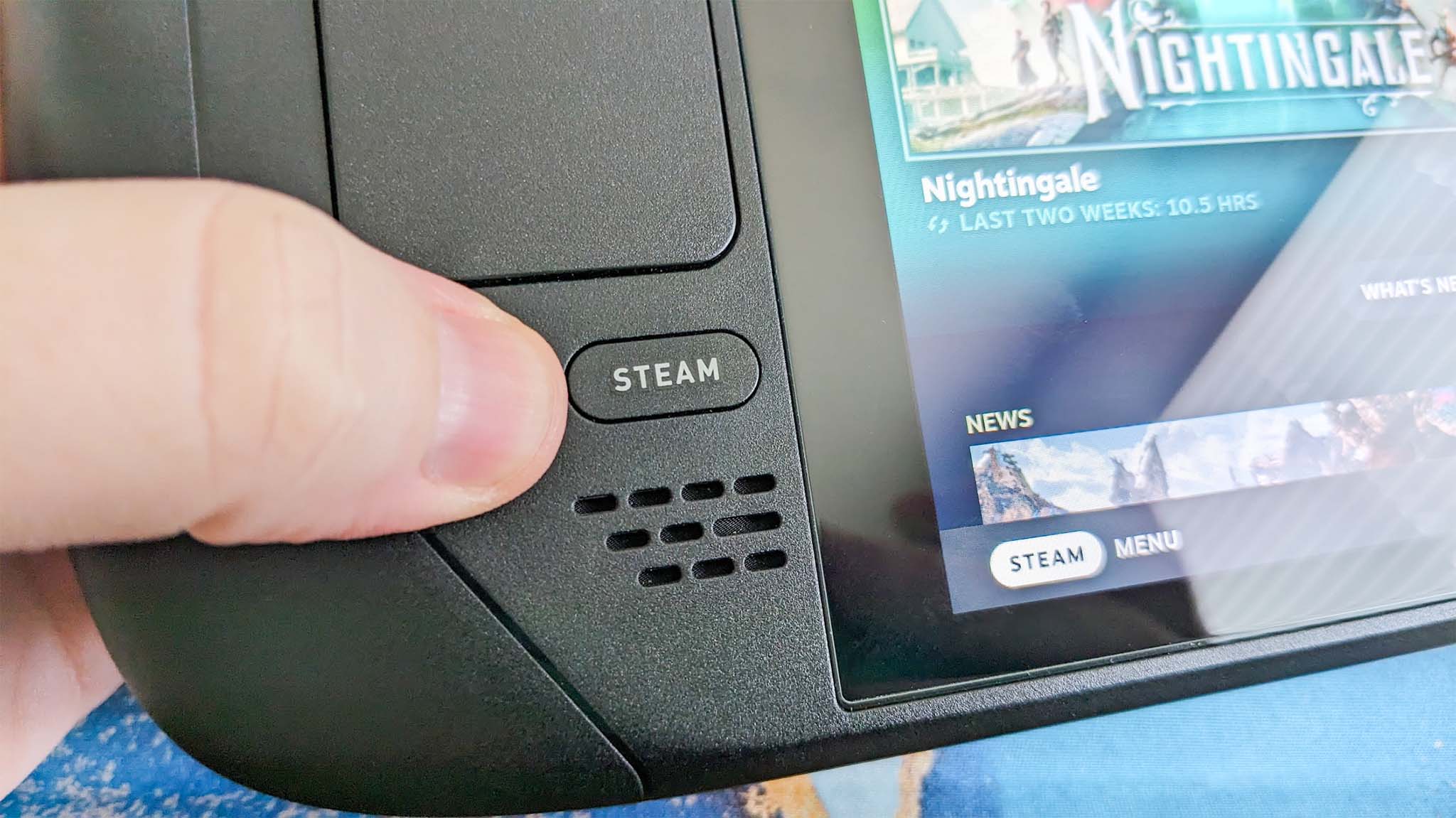
- Выберите Питание.
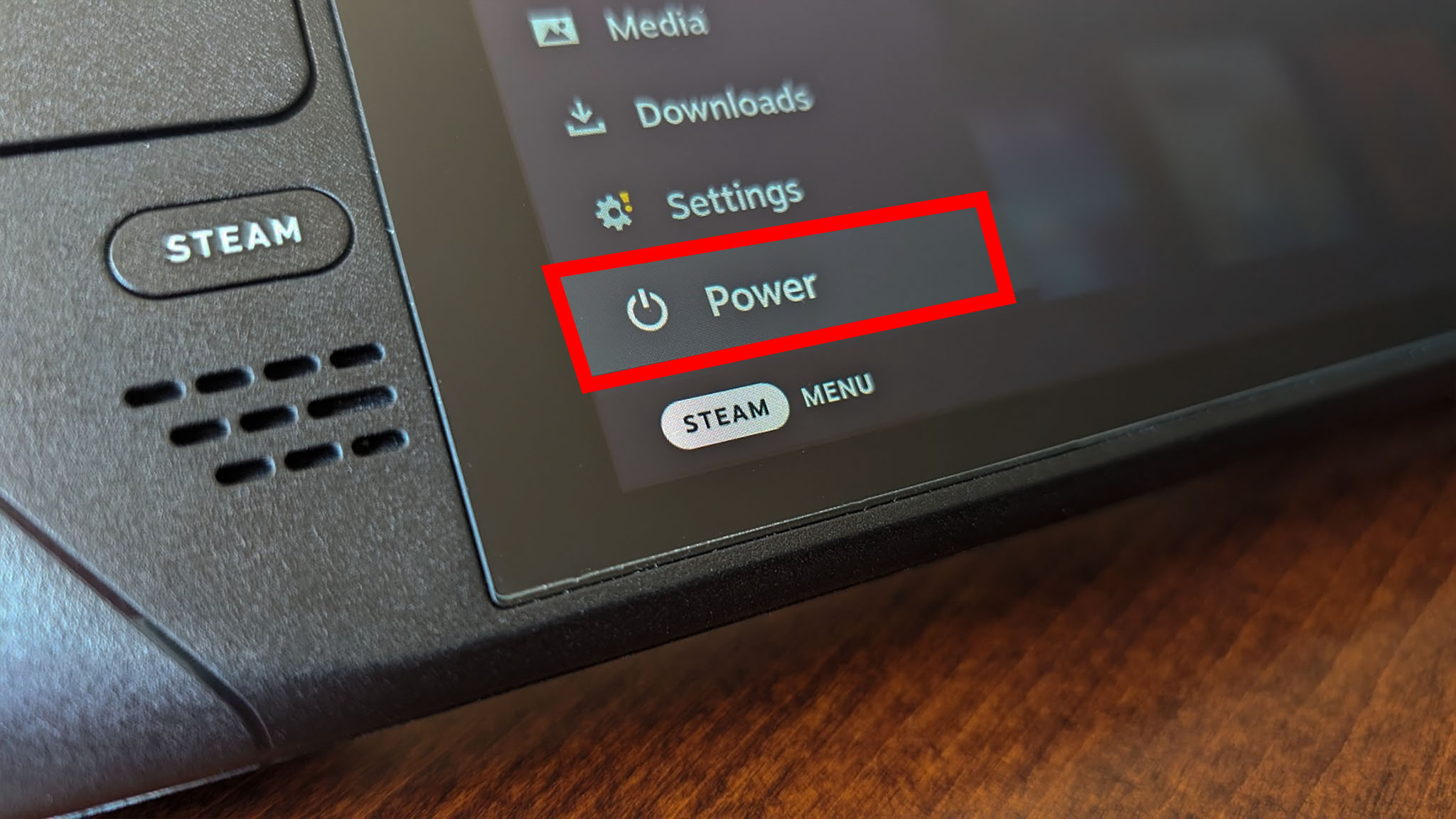
- В появившемся меню выберите Переключиться на рабочий стол.
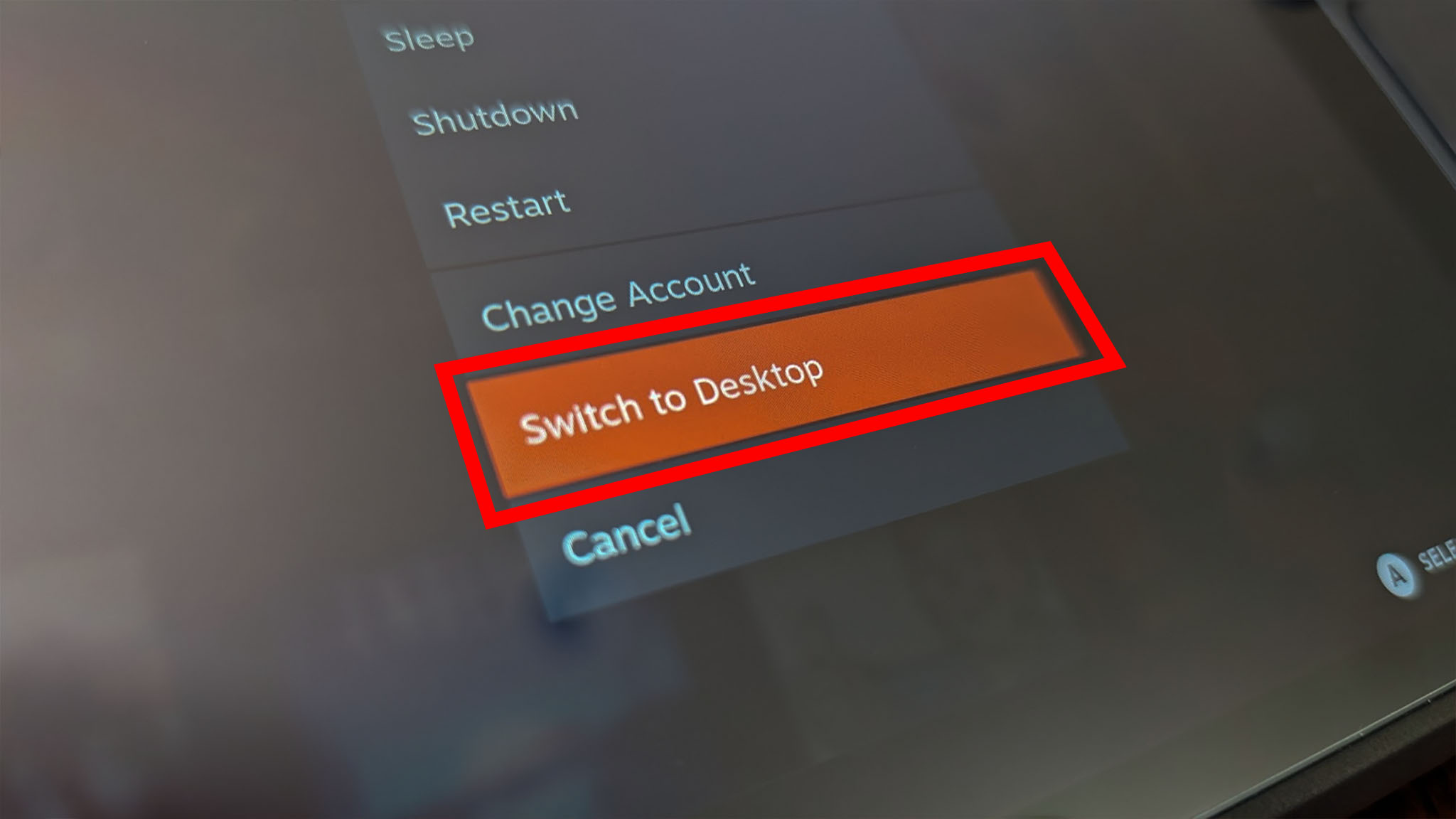
- Откройте любой веб-браузер (по умолчанию Mozilla Firefox находится в нижней панели). Обратите внимание, что R2 — щелчок левой кнопкой мыши, а L2 — правой кнопкой мыши на Steam Deck.
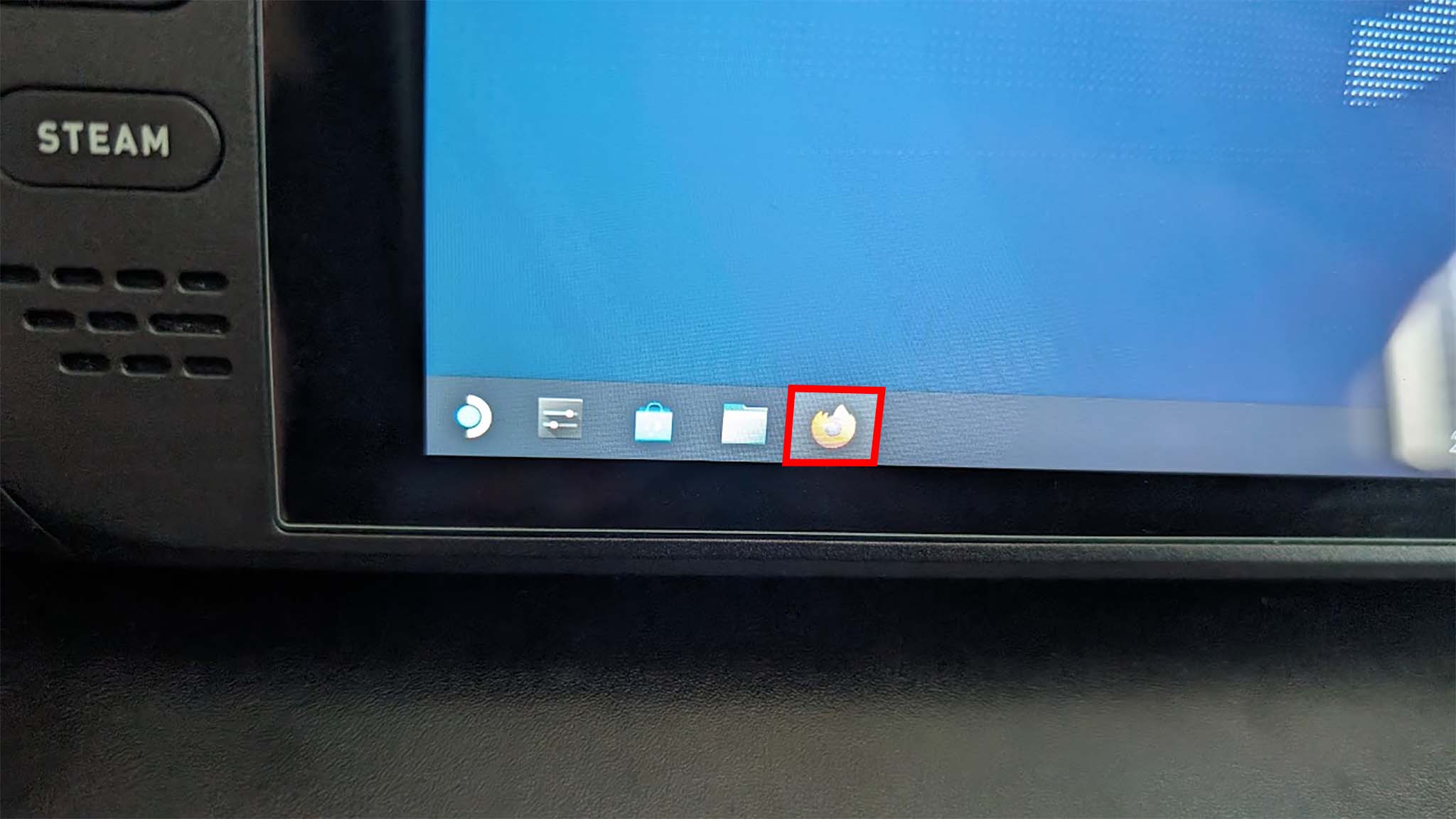
- Нажмите Steam + X, чтобы открыть экранную клавиатуру, и введите «Загрузить GeForce Now» в строку поиска. Затем нажмите Enter для поиска.
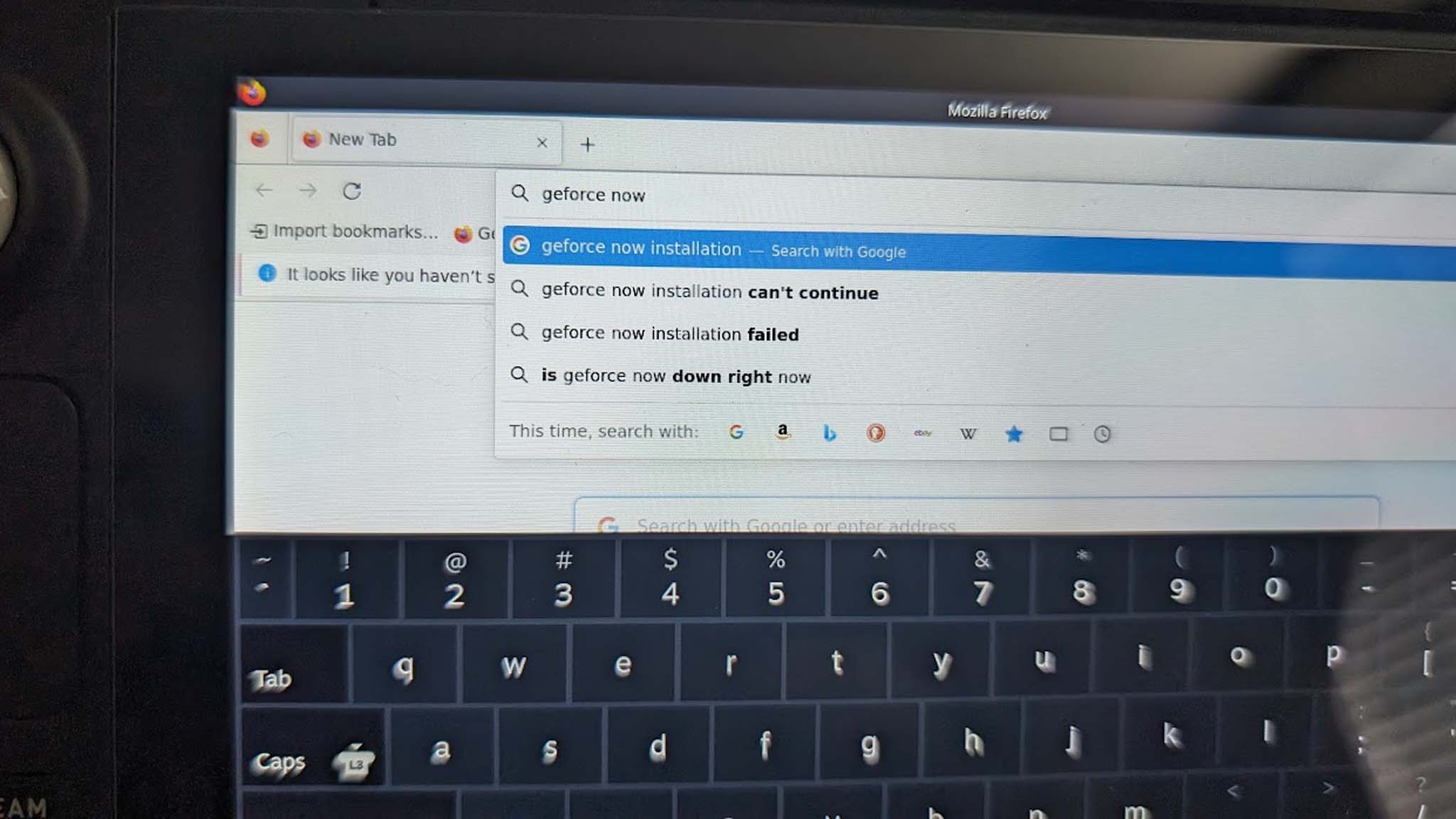
- Нажмите на ссылку, которая приведет вас на официальную страницу загрузки GeForce Now.
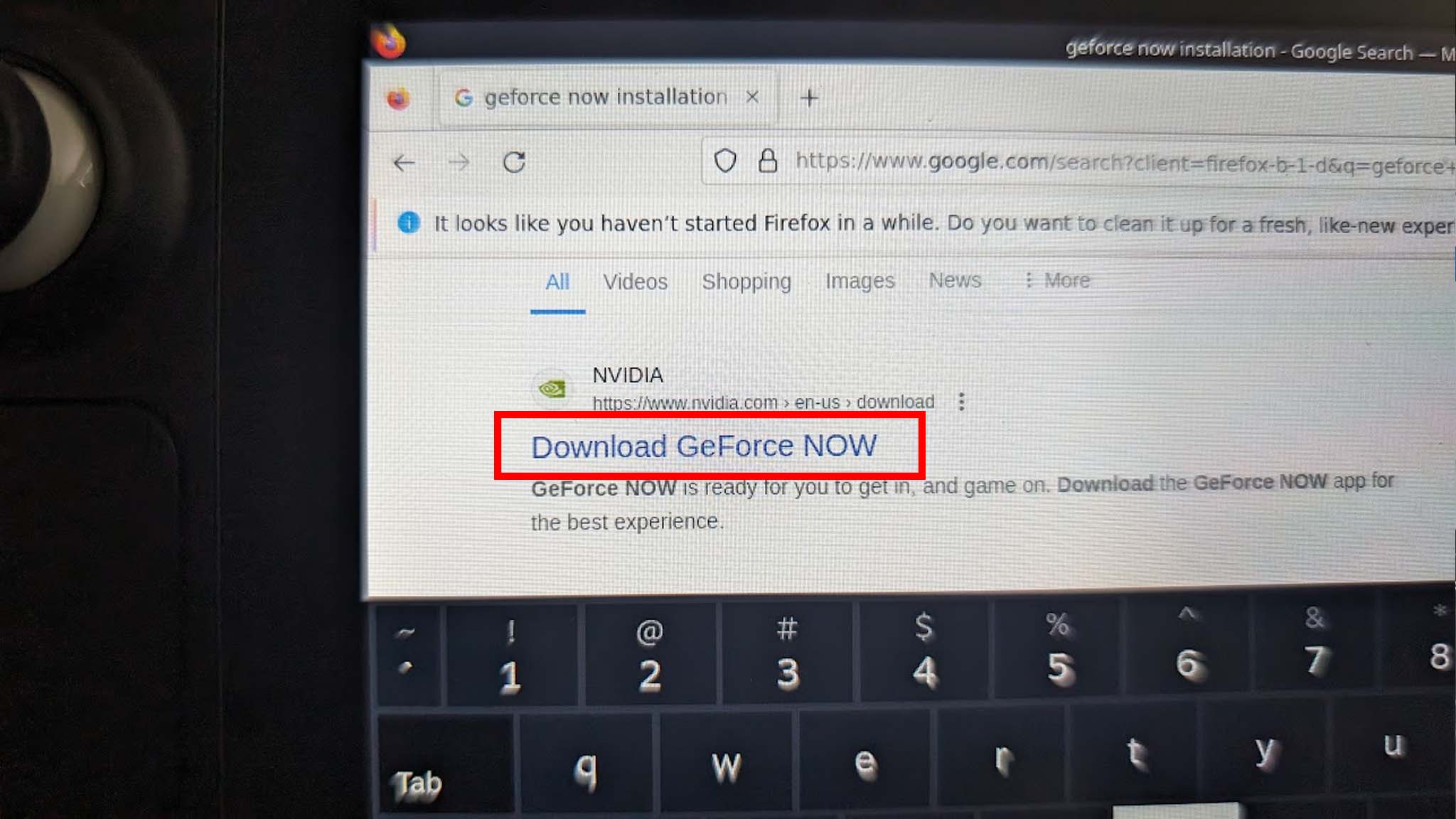
- Нажмите Начать работу с Steam Deck, а затем нажмите Загрузить , чтобы подтвердить, что вы используете Steam Deck.
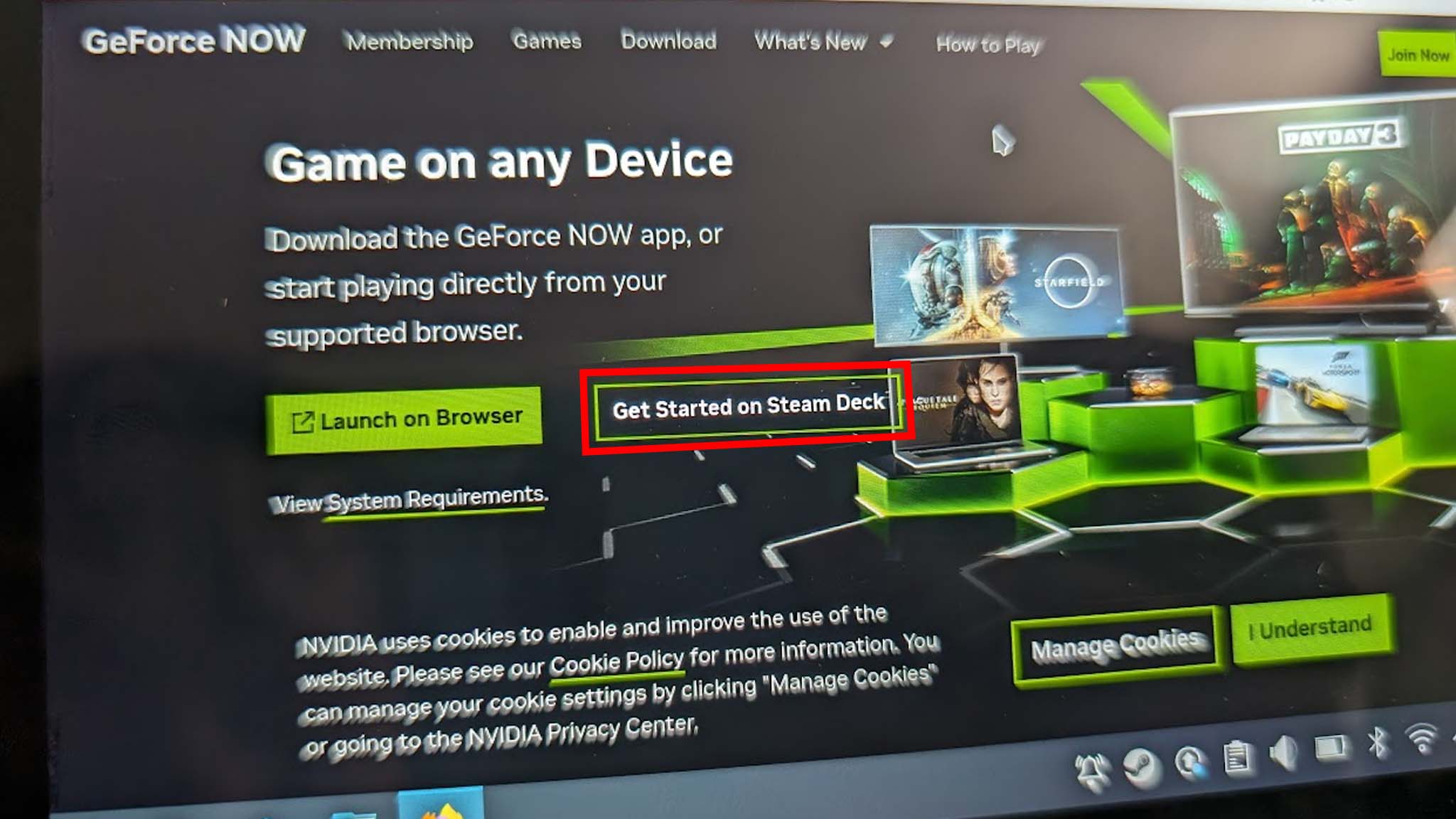
- Затем сверните веб-браузер и нажмите синюю папку на нижнем лотке, чтобы открыть файловый браузер Dolphin.
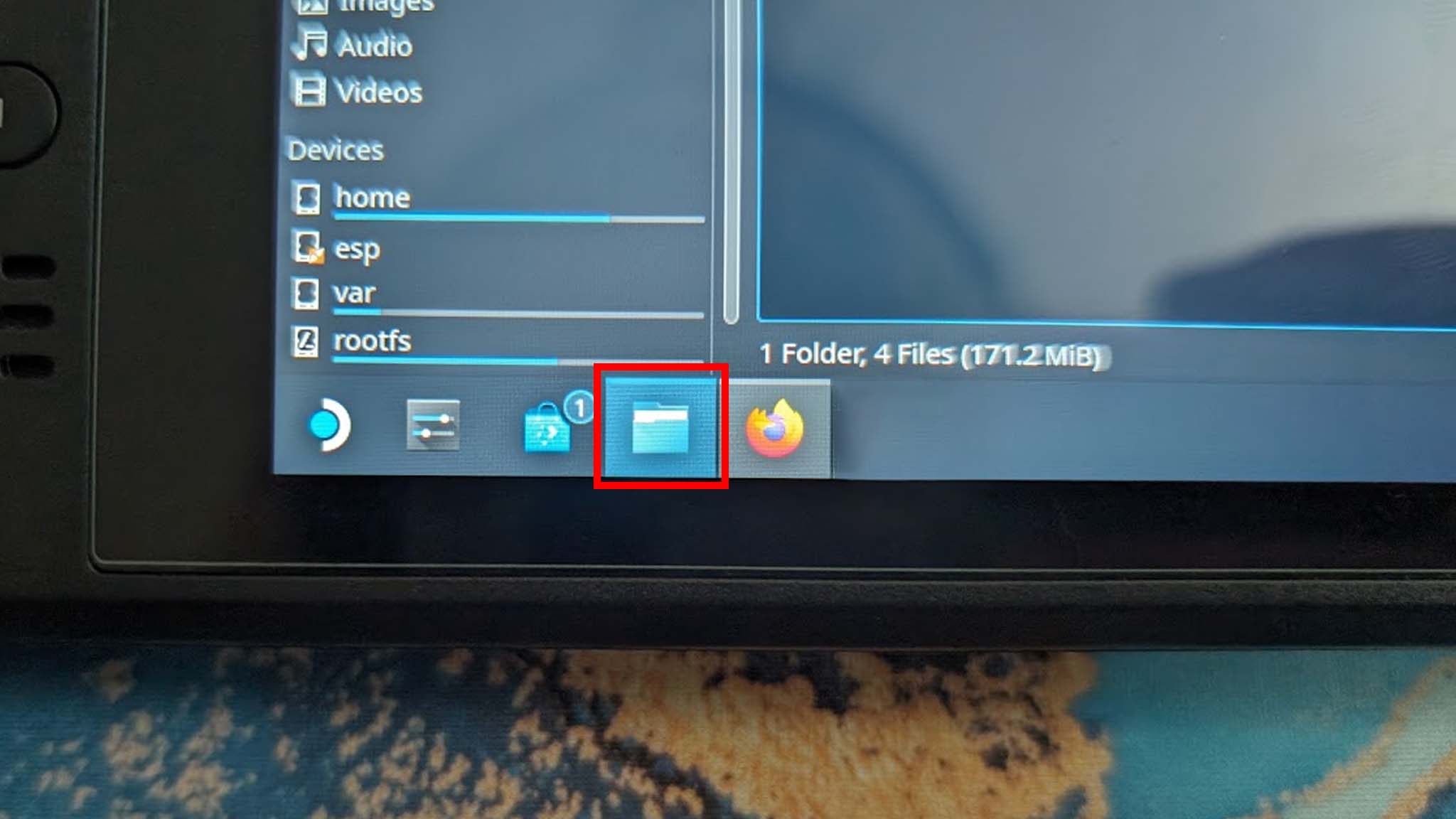
- Перейдите на вкладку Загрузки и щелкните правой кнопкой мыши (L2 на панели Steam) по файлу GeForceNOW_setup.zip. Нажмите Извлечь → Извлечь архив здесь.
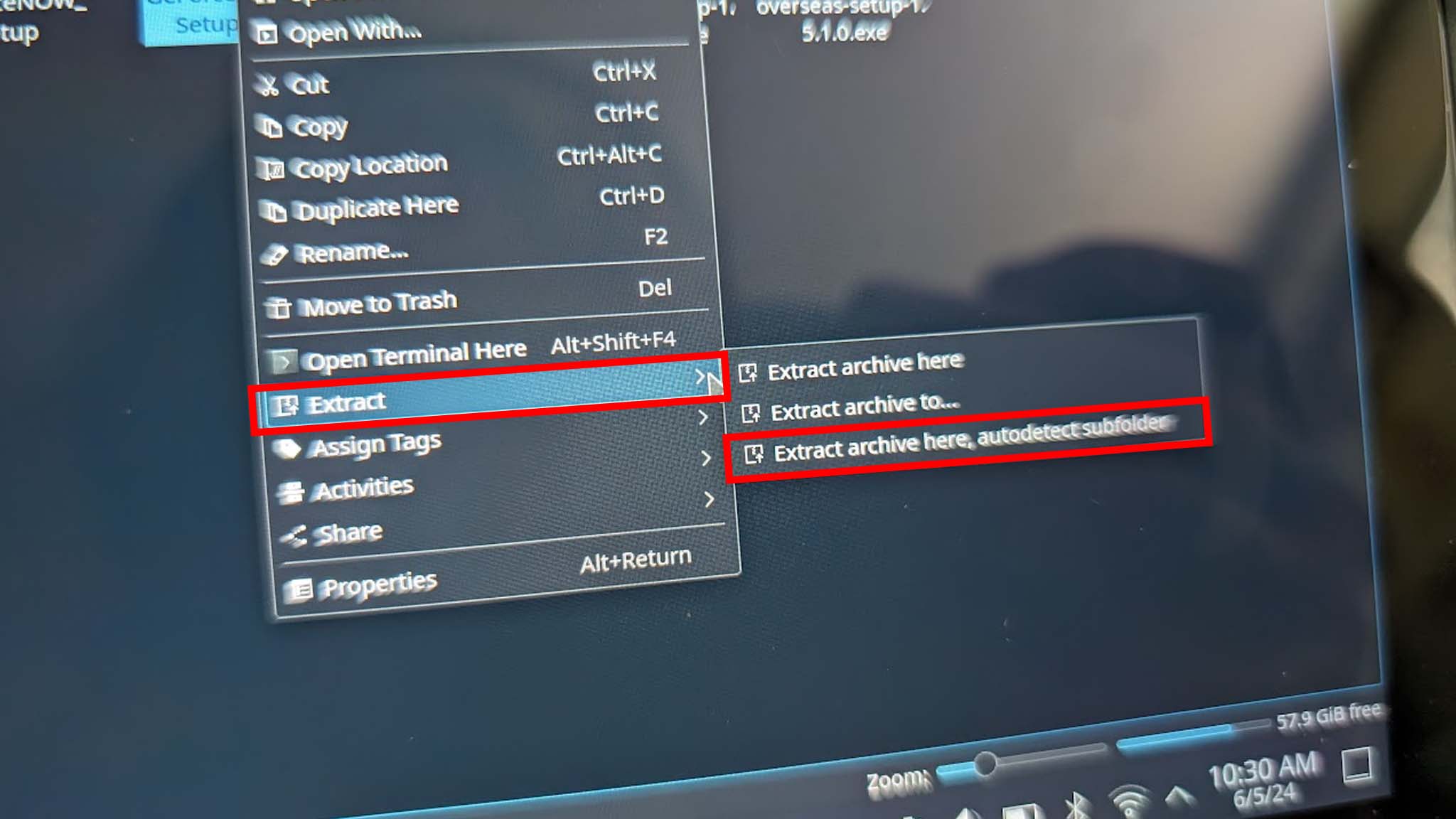
- Когда процесс извлечения завершится, дважды щелкните GeForceNOW_Setup.
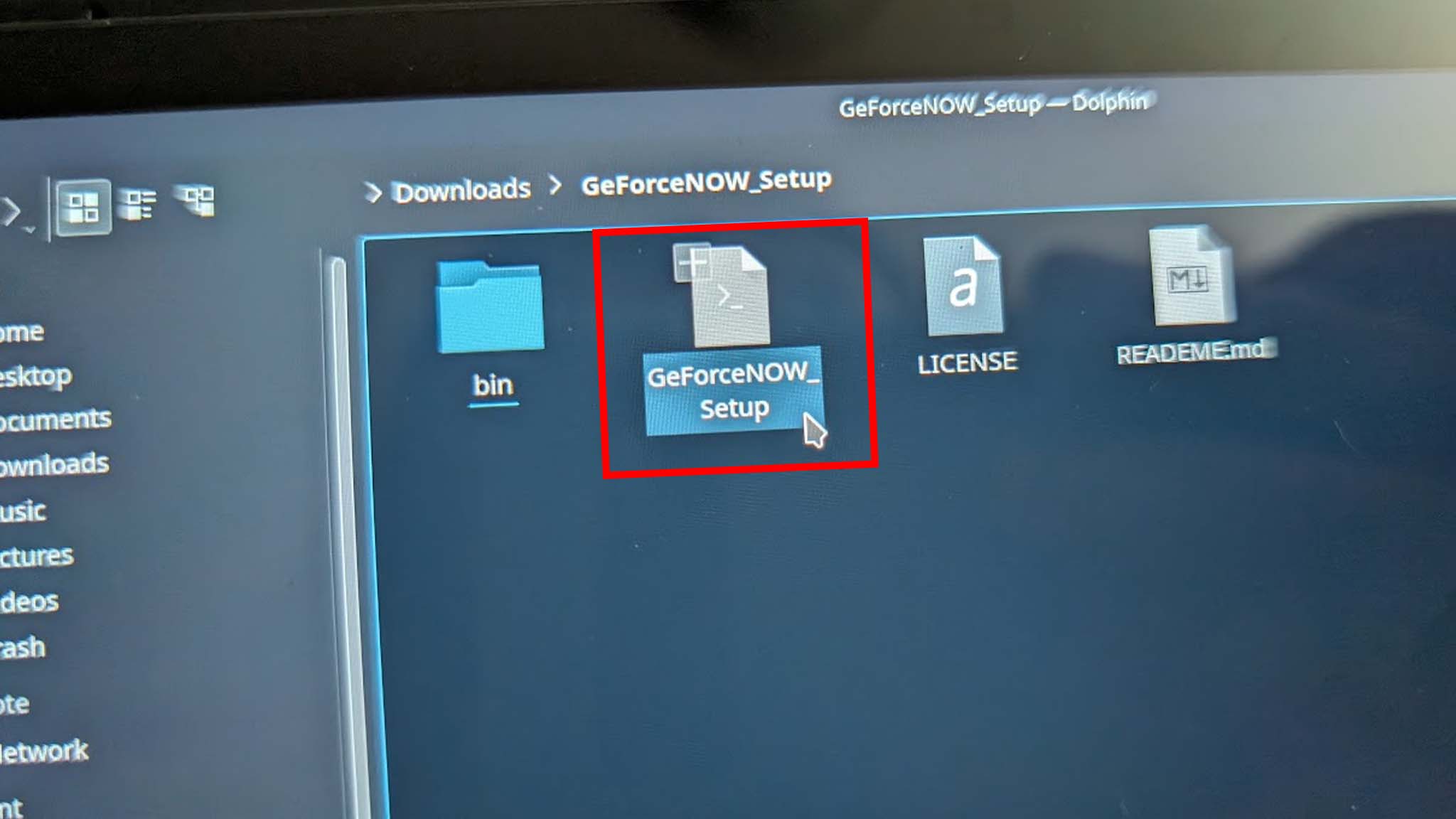
- Выберите «Выполнить».
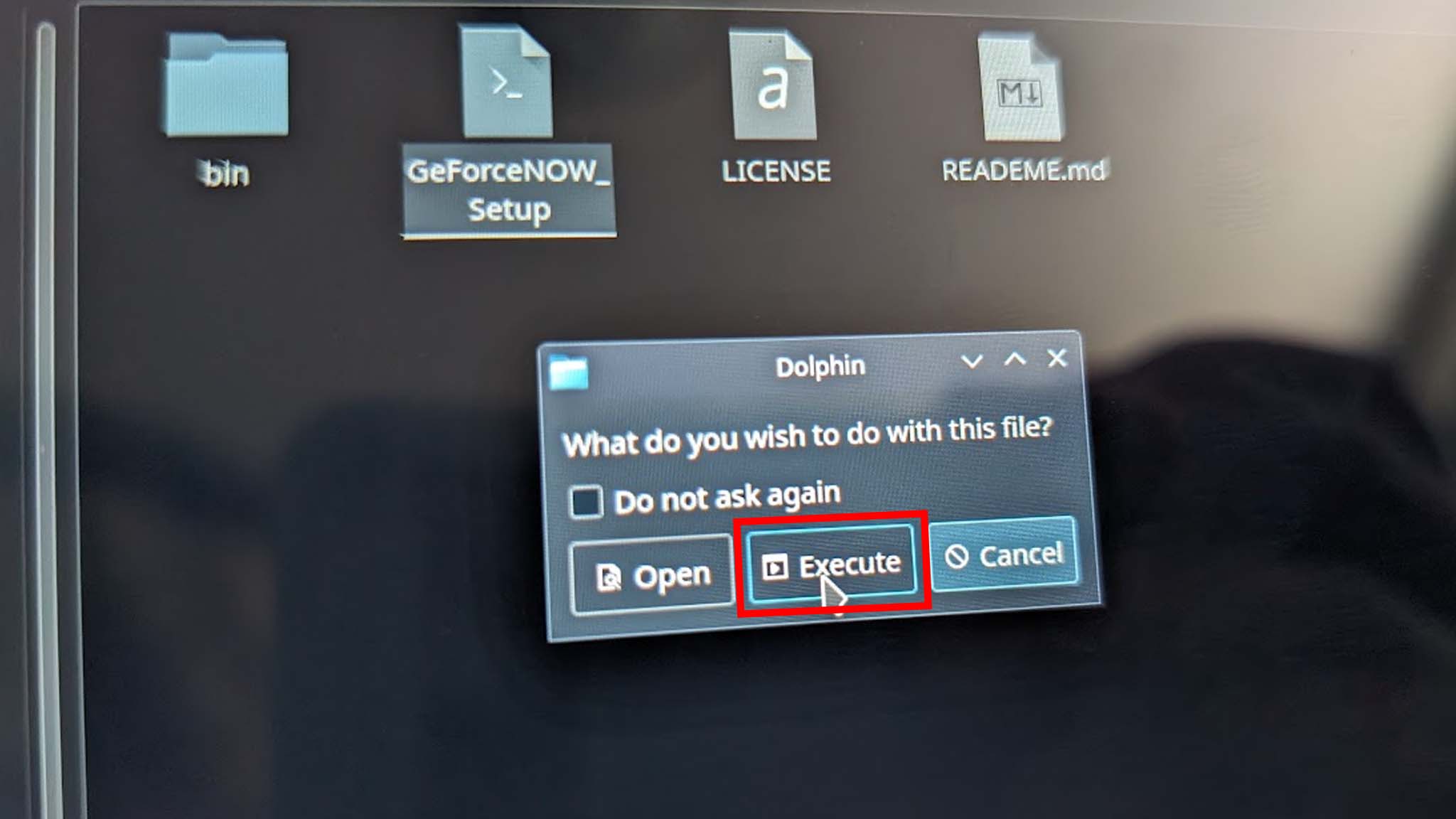
- Выберите Да. Система перезапустит Steam Deck и добавит GeForce NOW.
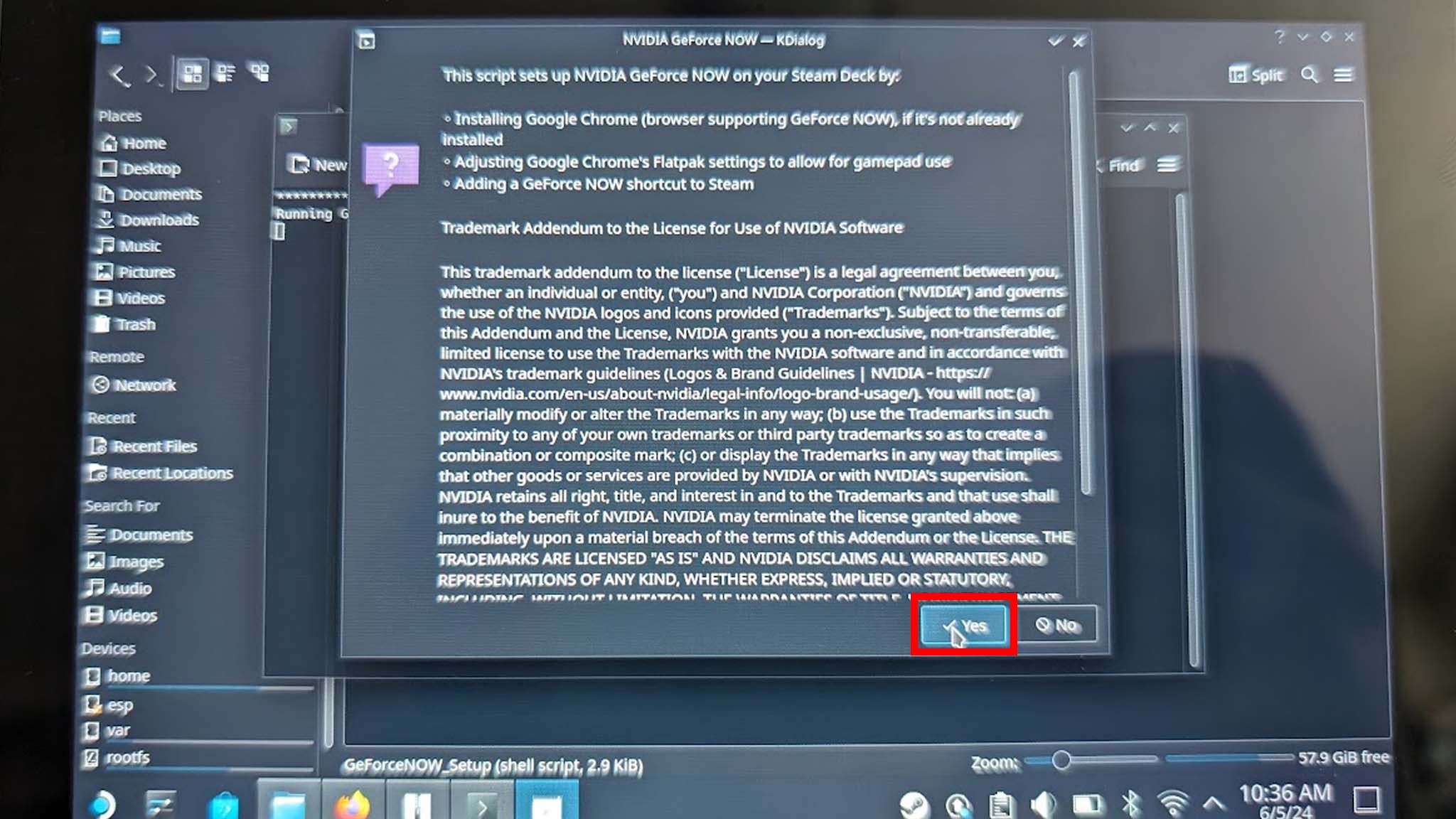
- Нажмите ОК , чтобы продолжить.
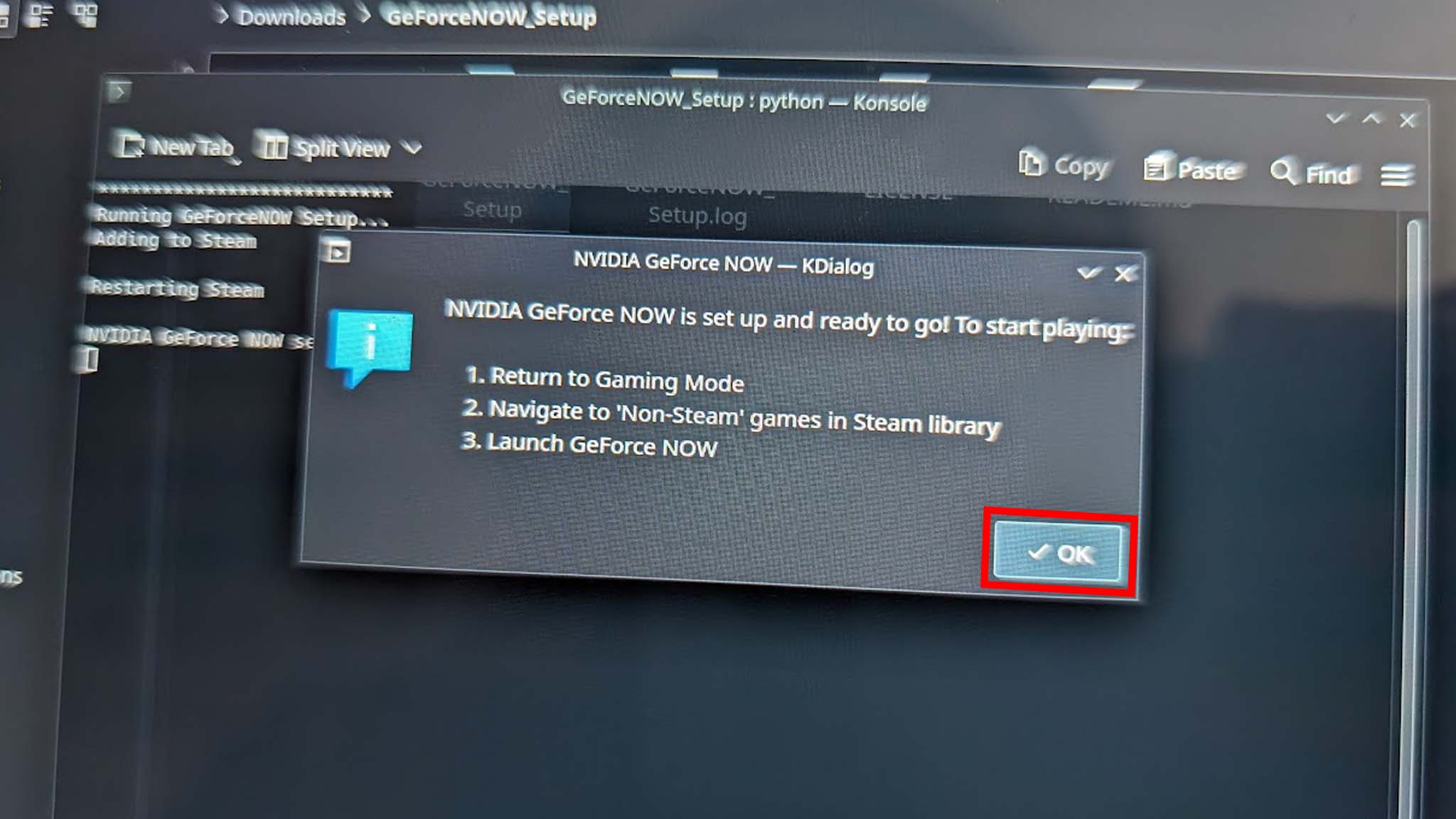
- Затем нажмите кнопку Кнопка Steam → Питание → Свернуть Steam, и вы вернетесь в обычный режим рабочего стола.
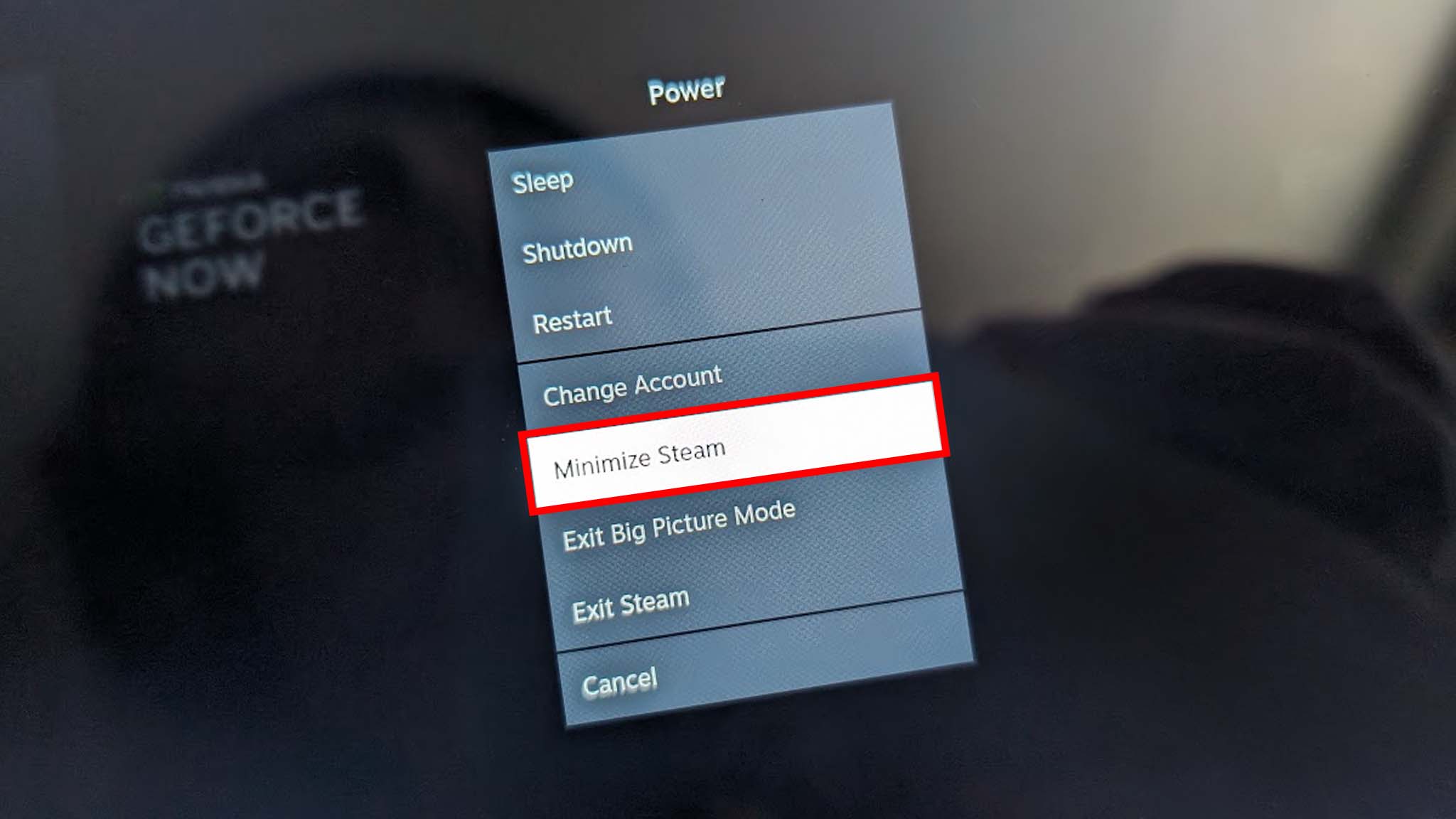
- Закройте все открытые окна, а затем дважды щелкните Вернуться в игровой режим, чтобы вернуться в обычное портативное меню Steam Deck.
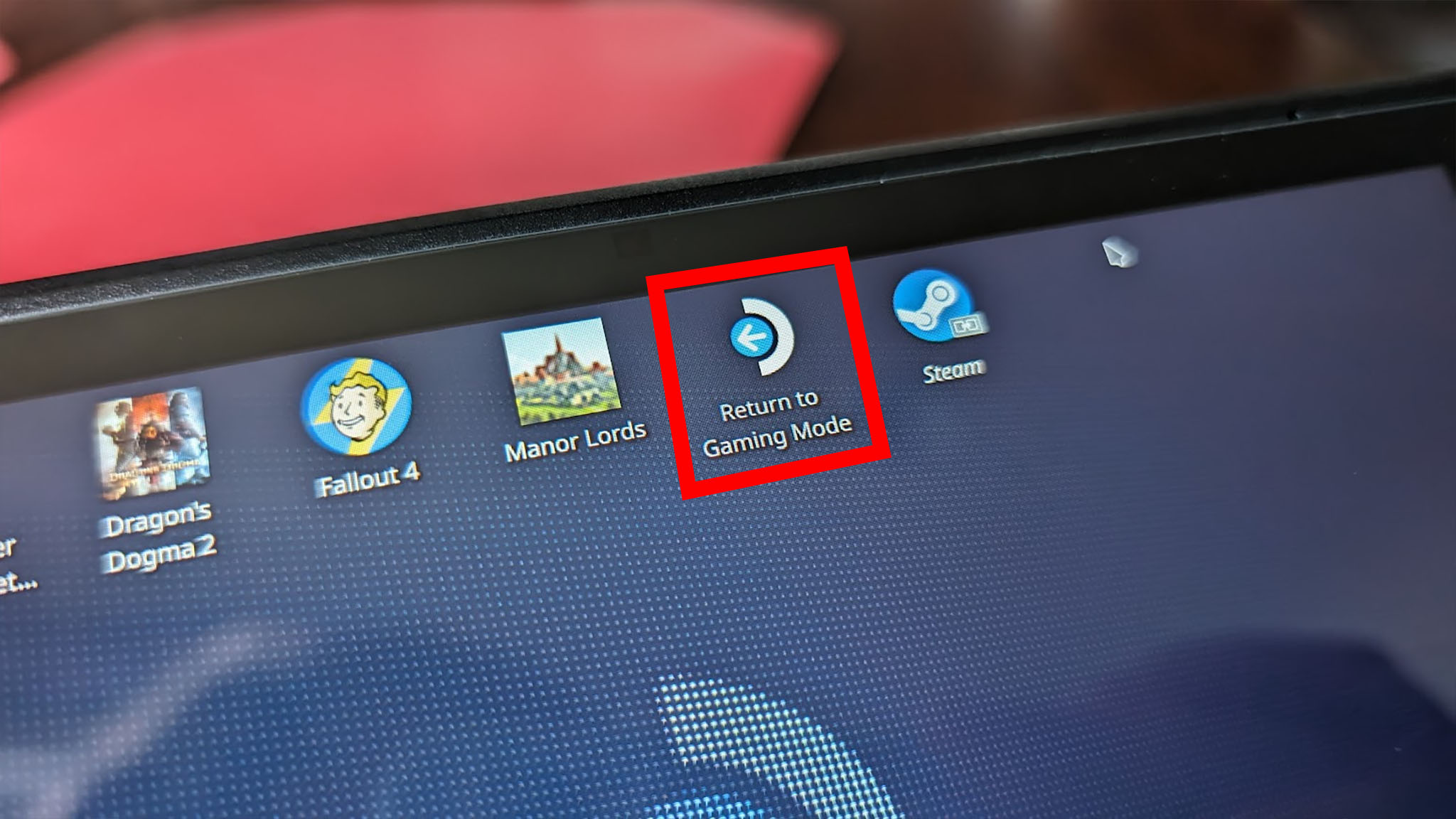
- Чтобы получить доступ к GeForce NOW, нажмите кнопку Steam.
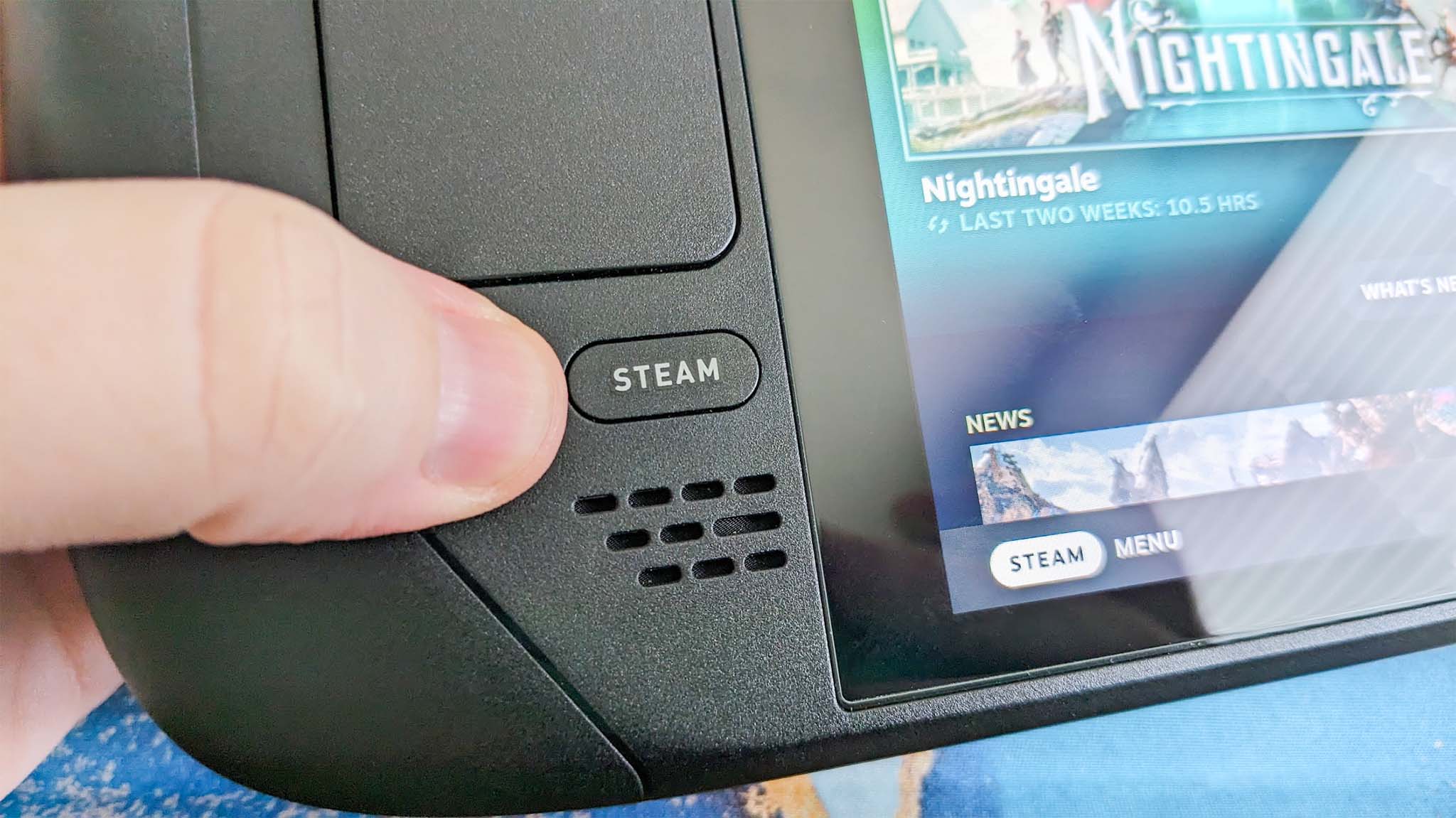
- Откройте Библиотеку.
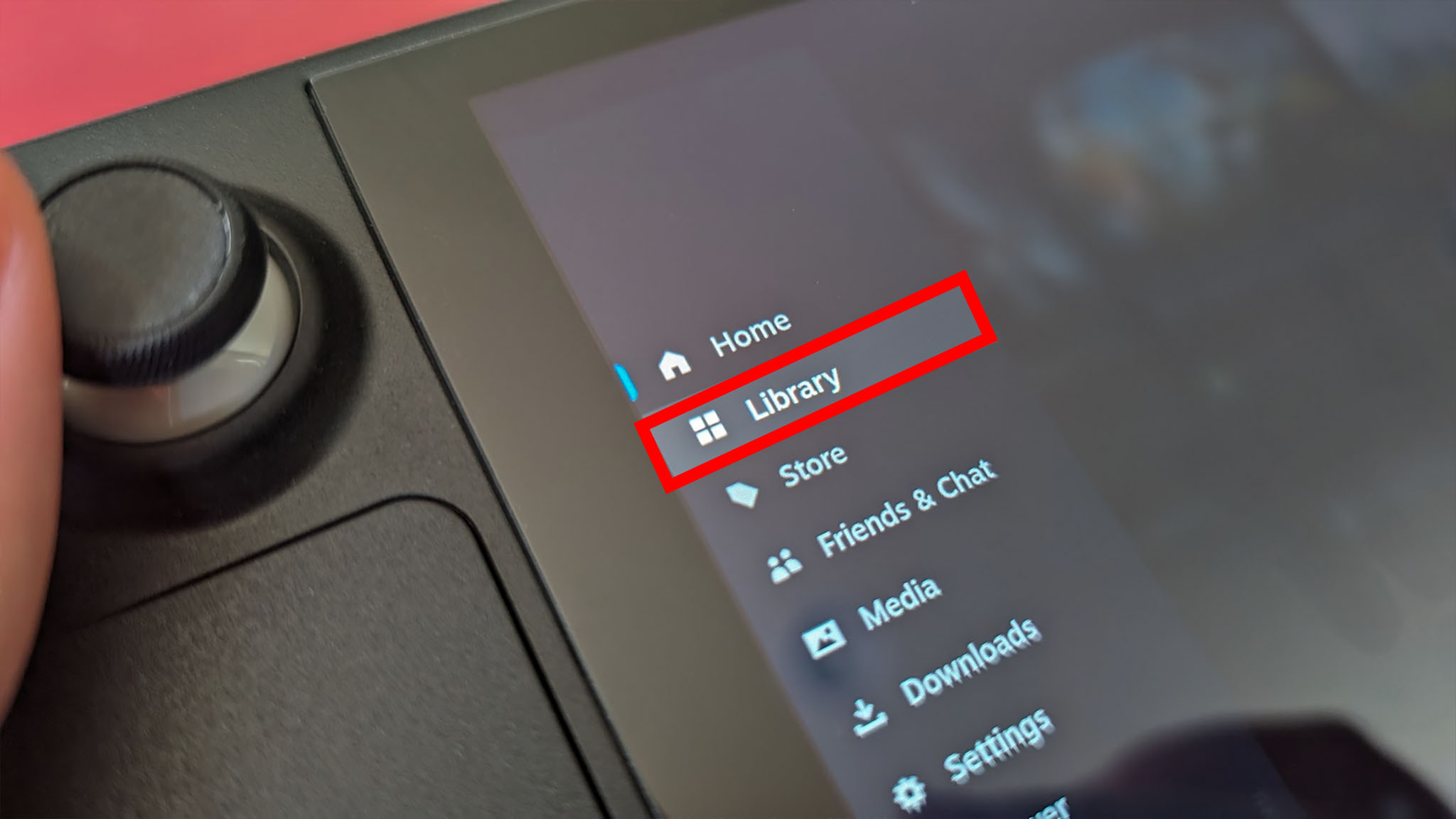
- Используйте кнопку R1, чтобы перейти на вкладку Не Steam.
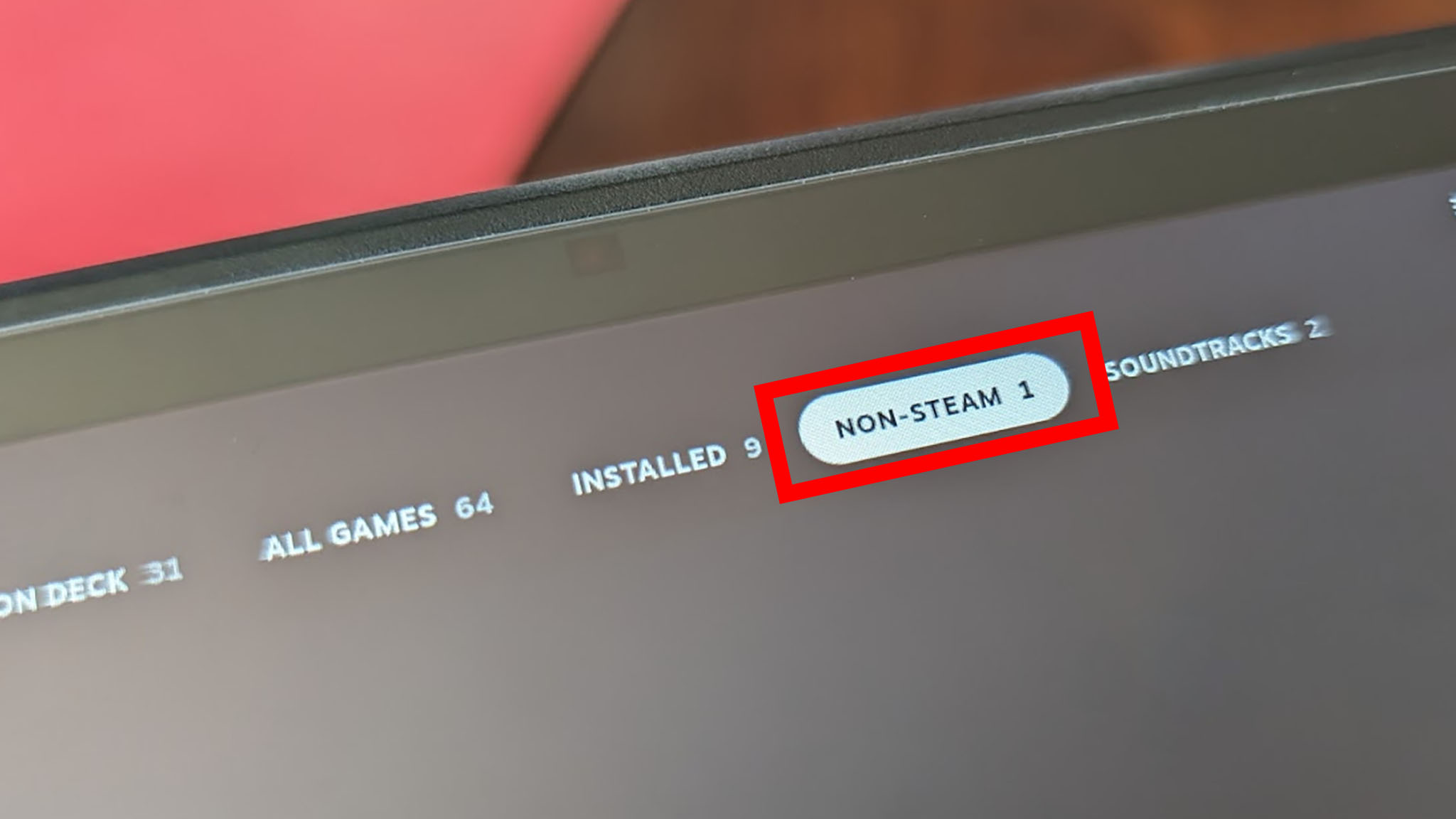
- Наконец, выберите NVIDIA GeForce NOW.
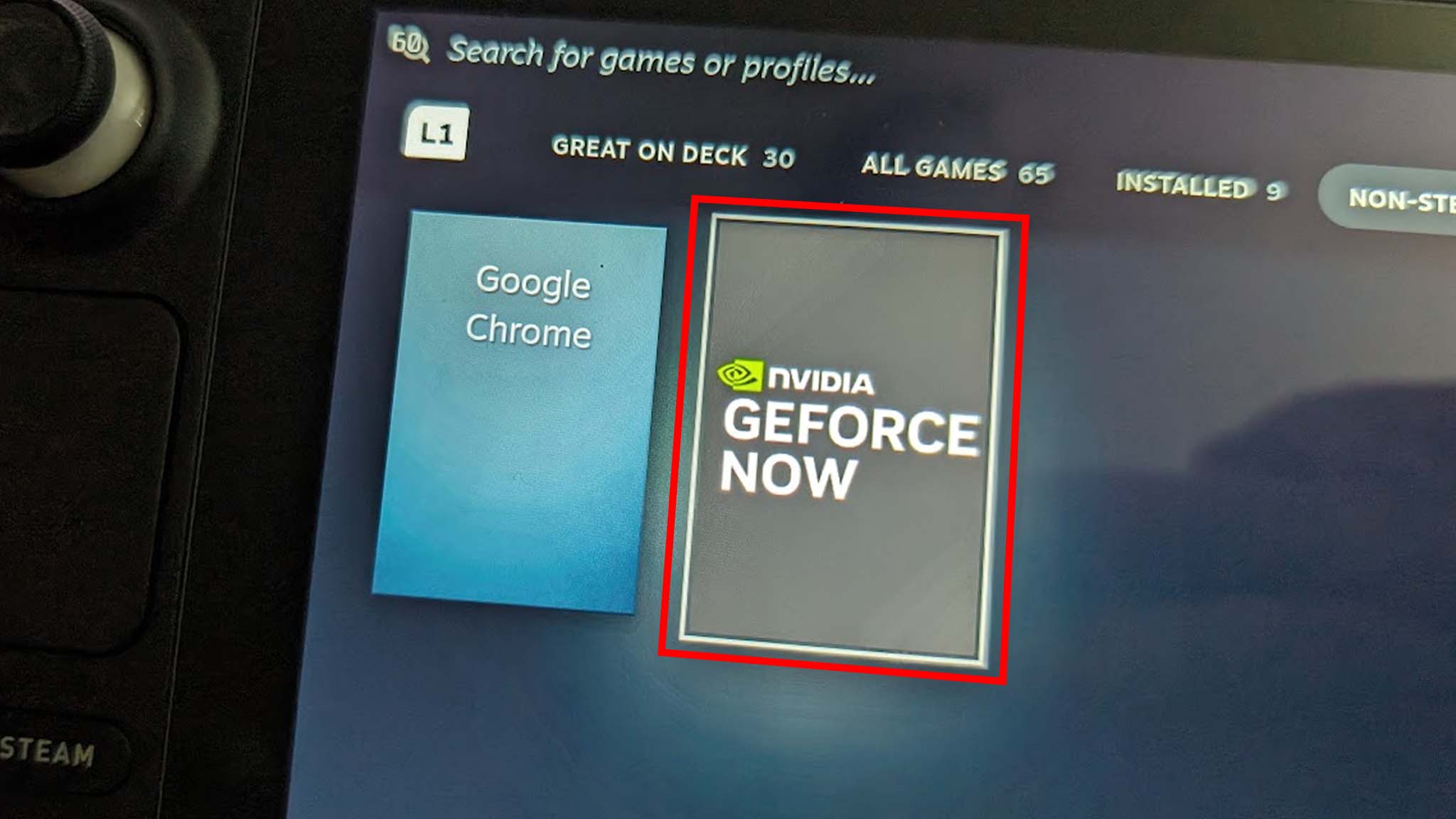
- Нажмите «Воспроизвести» , чтобы запустить его.
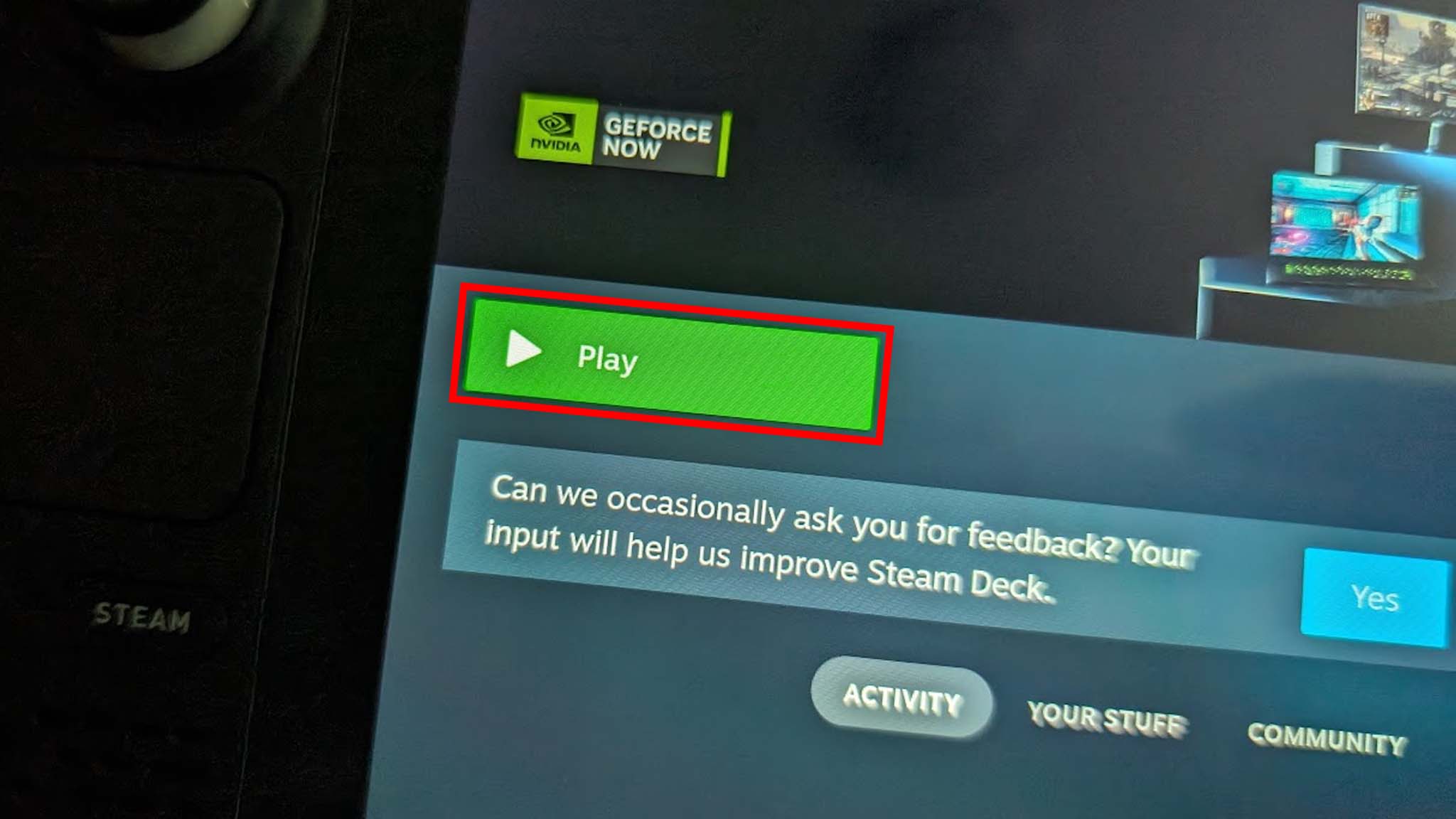
- Появится длинный сценарий. Прочтите все и, если вас это устраивает, выберите Согласиться и продолжить.
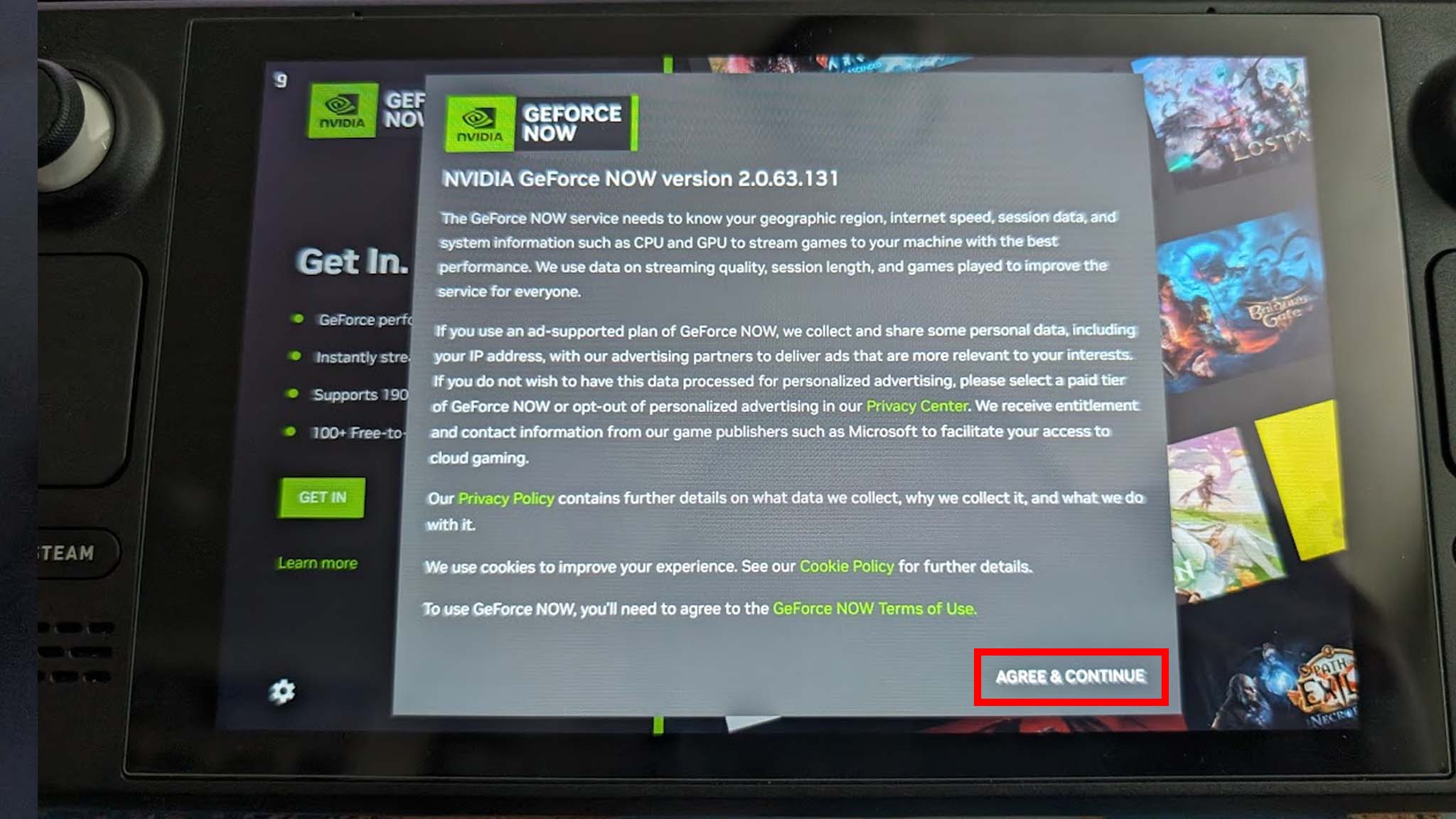
- Выберите Войти.
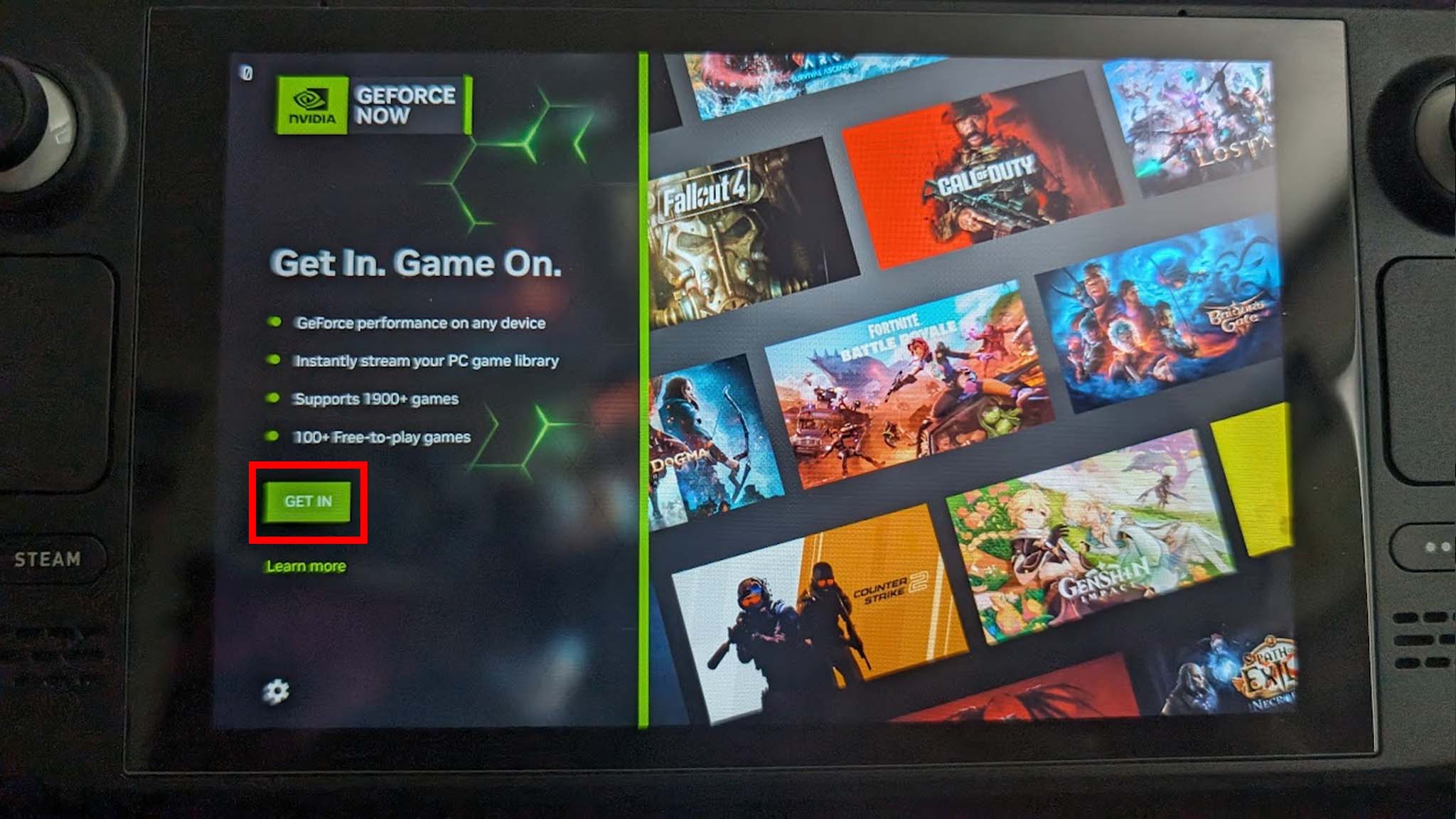
- Затем с помощью телефона сканируйте QR-код , который появляется на экране. Если QR-код не работает, перейдите на страницу PIN-кода NVIDIA GeForce NOW на своем телефоне или компьютере и введите PIN-код, который отображается в Steam Deck. Затем нажмите Отправить.
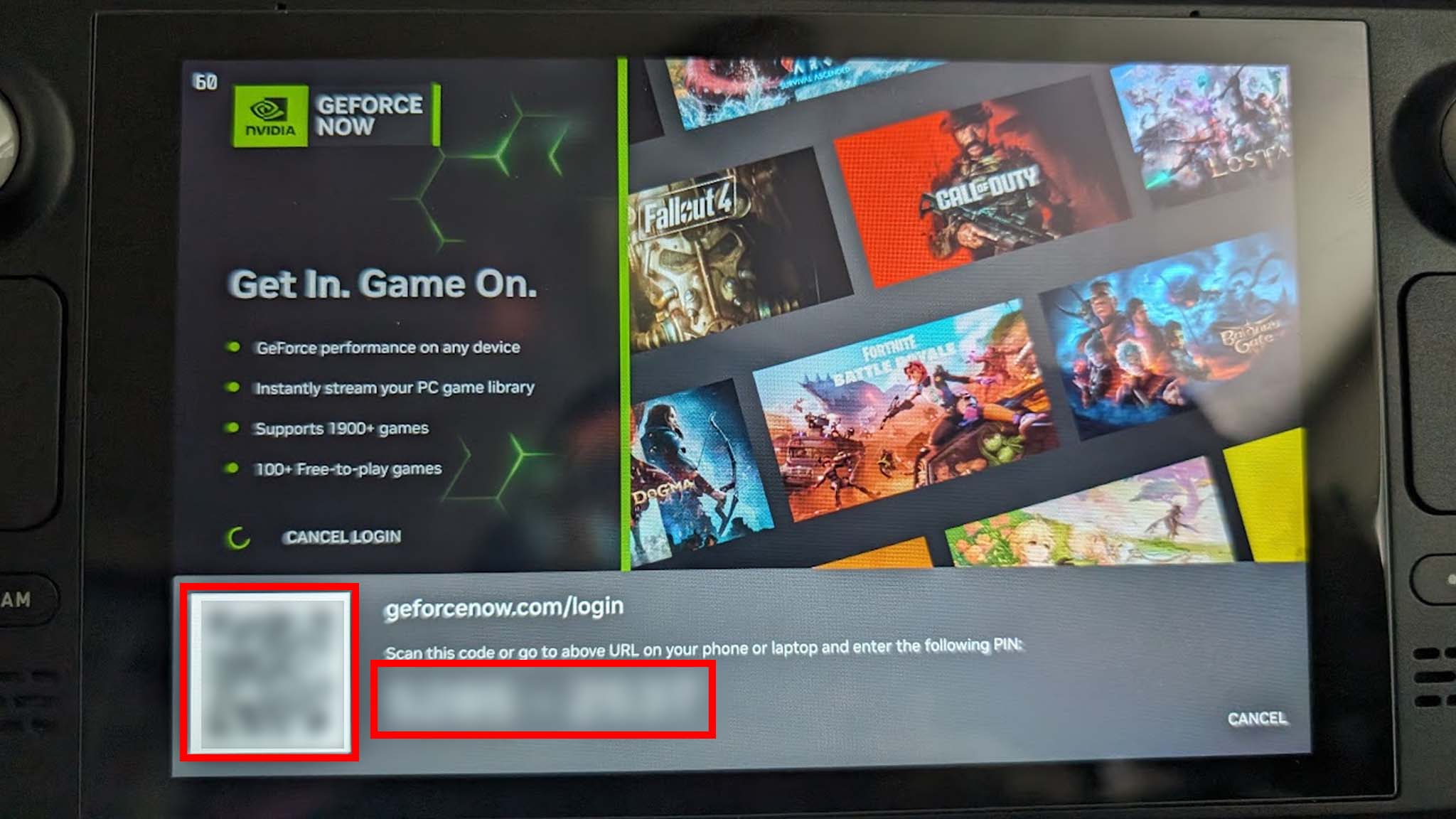
- Нажмите Продолжить → Продолжить.
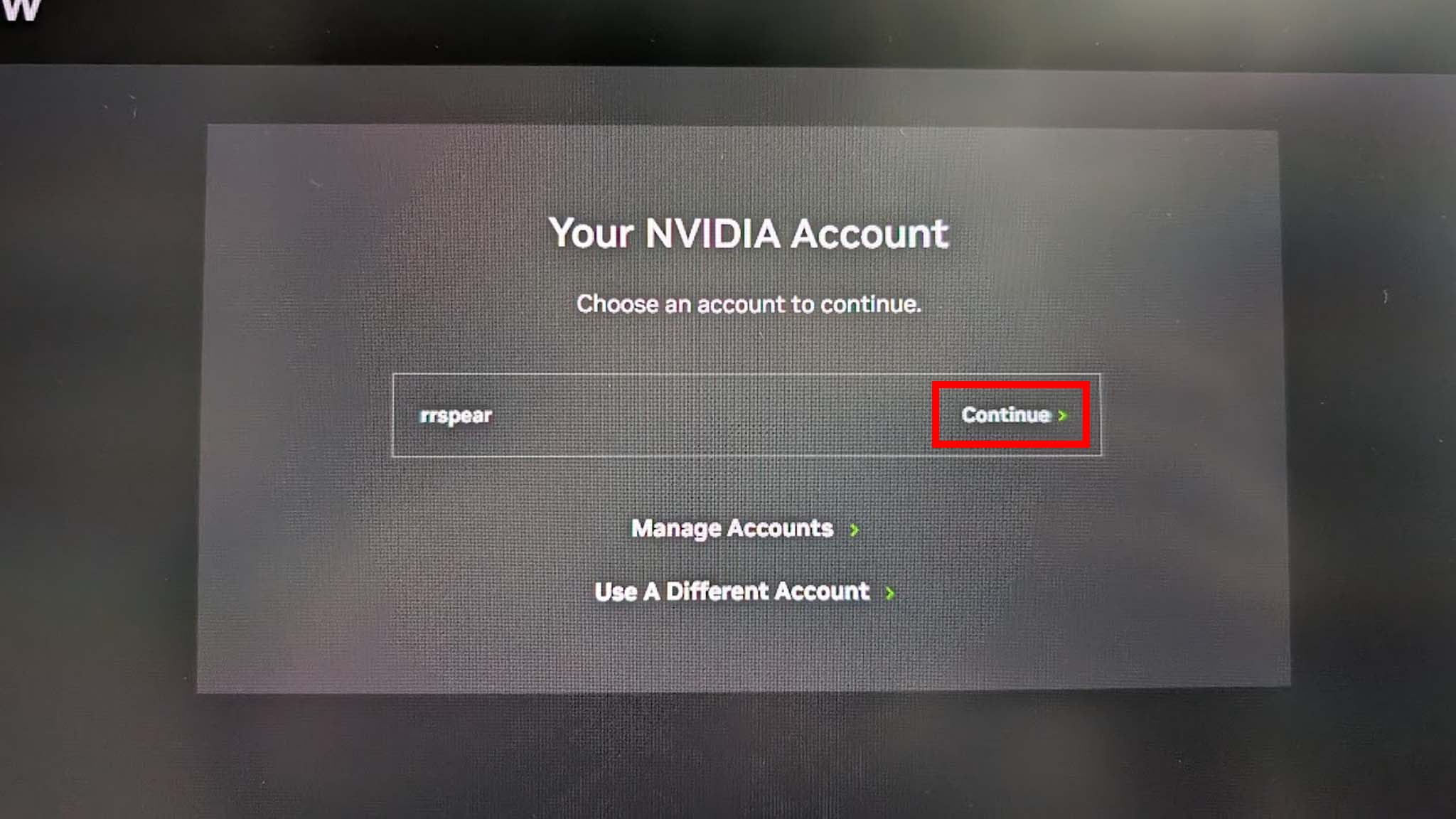
Теперь вы вошли в NVIDIA GeForce NOW в Steam Deck. Наслаждайтесь игрой с этим сервисом!
Часто задаваемые вопросы о Steam Deck NVIDIA GeForce NOW
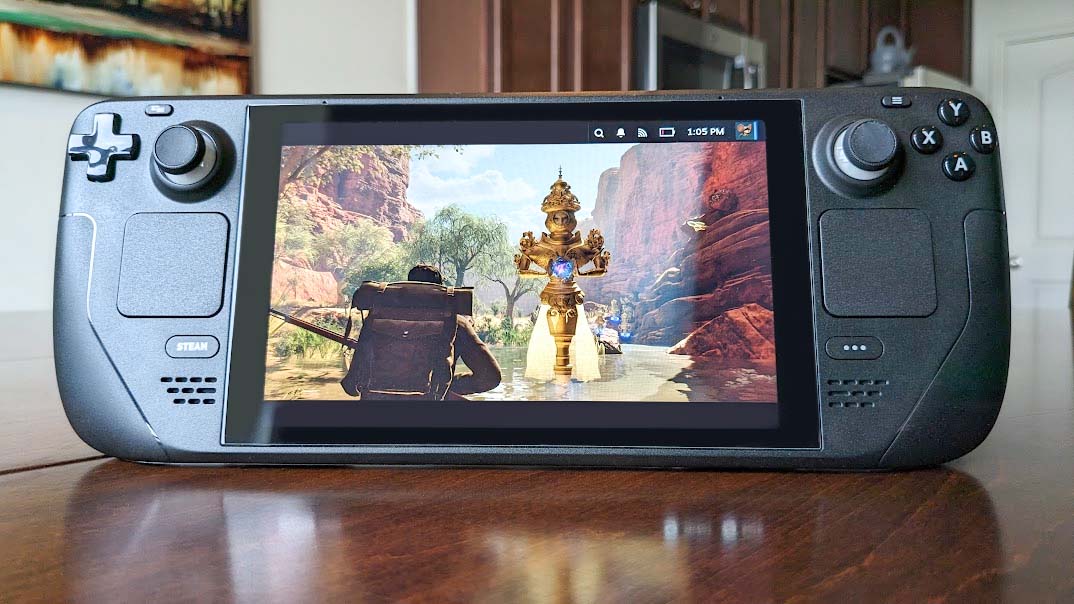
Что такое NVIDIA GeForce NOW?
Служба подписки NVIDIA позволяет пользователям получать доступ к существующим коллекциям игр и играть в них с различных платформ, таких как Steam, Epic Games Store, Ubisoft и других. Уникальная особенность заключается в том, что это можно сделать путем потоковой передачи игр через облако вместо того, чтобы играть в них локально на личных устройствах. Для повышения производительности графики участники могут перейти на подписки более высокого уровня и получить доступ к более мощным серверам.
Сколько стоит NVIDIA GeForce NOW?
Бесплатное членство предоставляется бесплатно. Напротив, членство Priority требует ежемесячной платы в размере 9,99 долларов США или шестимесячной платы в размере 49,99 долларов США. Наконец, членство Ultimate стоит 19,99 долларов США в месяц или 99,99 долларов США каждые шесть месяцев.
Сколько существует планов подписки NVIDIA GeForce NOW?
Существует три уровня членства в GeForce NOW: Free, Priority и Ultimate.
Бесплатное членство дает вам только 1 час игровых сессий и доступ к базовому оборудованию.
Оформив приоритетное членство, вы получите привилегию использовать наше оборудование высшего уровня для продолжительных шестичасовых сеансов с плавной частотой кадров до 60 кадров в секунду и улучшенным разрешением 1080. пикселей. Кроме того, эта подписка дает вам возможность работать без рекламы.
Благодаря подписке Ultimate на мощной установке RTX 4080 вы сможете наслаждаться непрерывными игровыми сеансами продолжительностью до восьми часов за раз. Эта установка поддерживает впечатляющие характеристики, включая разрешение 4K и потрясающую частоту кадров 240 кадров в секунду. Дополнительным преимуществом этой подписки является отсутствие раздражающей рекламы во время игры.
Почему вам стоит использовать GeForce NOW?
С GeForce NOW пользователи могут наслаждаться игрой в ресурсоемкие игры на высокопроизводительных серверах, а не на своих маломощных локальных машинах. Например, если у вас есть простой ноутбук, который плохо справляется с локальными играми, GeForce NOW позволяет запускать эти игры на мощных удаленных игровых установках NVIDIA, контролируя при этом действие через подключение к Интернету. Имейте в виду, что для доступа к игре через этот сервис она должна сначала поддерживаться GeForce NOW.
Повышает ли NVIDIA GeForce NOW FPS?
При правильной игровой конфигурации ПК подписка на GeForce NOW может значительно повысить частоту кадров. Членство в GeForce NOV Ultimate обеспечивает максимальную частоту кадров 240 в секунду (FPS) для совместимых игр при условии соблюдения конкретных требований игры и настроек настроек.
Предоставляет ли NVIDIA GeForce NOW доступ к новым играм?
NVIDIA GeForce NOW отличается от Xbox Game Pass тем, что позволяет пользователям получать доступ к своим играм из нескольких сервисов и играть в них на мощных серверах NVIDIA через Интернет без необходимости загружать или устанавливать их локально. Однако он не предоставляет доступ к новым играм; вместо этого он предлагает бесплатные игры с различных платформ, таких как Fortnite, Genshin Impact, Call of Duty и других. Кроме того, если вы являетесь подписчиком Xbox Game Pass, теперь вы можете транслировать игры PC Game Pass и играть в них через GeForce NOW.
NVIDIA GeForce NOW бесплатна?
NVIDIA GeForce NOW предлагает бесплатную версию. Но имейте в виду, что при стандартной настройке время игры ограничивается часом. Если вам нужно больше времени для игры или вы предпочитаете более мощный удаленный сервер, рассмотрите возможность перехода на подписку Priority или Ultimate.
Могу ли я использовать NVIDIA GeForce NOW в Steam Deck?
Абсолютно! Недавнее обновление упрощает процесс использования NVIDIA GeForce NOW в Steam Deck. Все, что вам нужно сделать, это скачать необходимый файл и установить его на свой игровой наладонник. После этого вы можете легко получить доступ к GeForce NOW из своей библиотеки Steam Deck и начать играть.
Наслаждайтесь играми по-новому
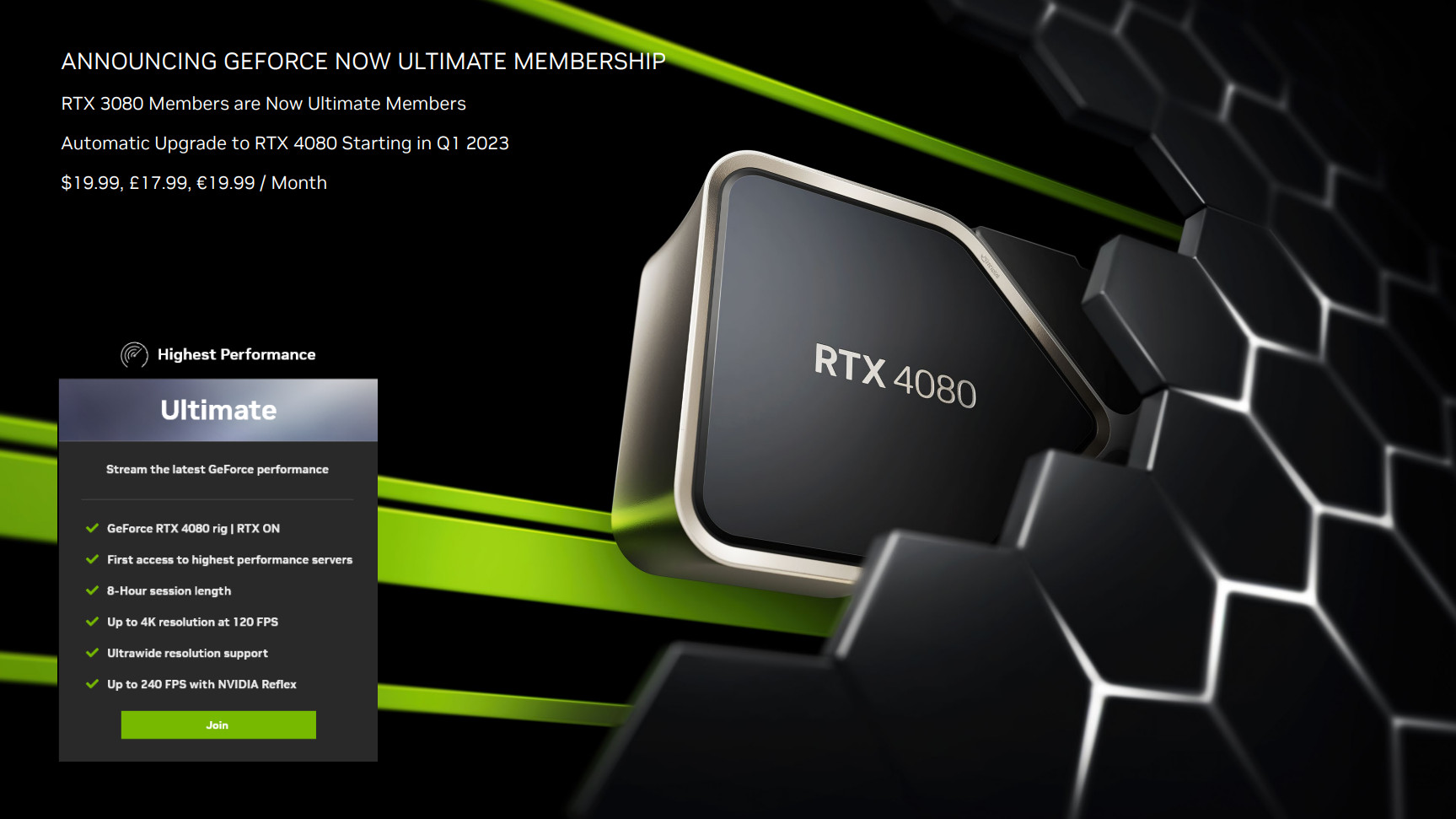
Благодаря оптимизированной интеграции NVIDIA GeForce NOW в Steam Deck вы теперь можете наслаждаться улучшенным игровым процессом на портативном игровом устройстве Valve для совместимых игр. Имейте в виду, что вам необходимо иметь копию подходящей игры с одобренной игровой платформы, и чтобы вы могли использовать этот метод игры, она должна поддерживаться GeForce NOW.
Поскольку GeForce NOW выделяется среди многих игровых сервисов своими уникальными функциями, объединение его с такими подписками, как Xbox Game Pass, может дать значительные преимущества. Эта комбинация обеспечивает доступ к обширной библиотеке игр и позволяет играть в эти игры на более мощном оборудовании, чем то, что может быть у вас дома.
С моей точки зрения как аналитика, я понимаю, что, хотя Steam Deck предлагает приятный игровой процесс в дороге, его энергетические возможности несколько ограничены. Чтобы улучшить игровой процесс и добиться оптимальной производительности, рассмотрите возможность потоковой передачи игр через GeForce NOW. Эта услуга значительно улучшает FPS (количество кадров в секунду), разрешение и другие аспекты вашего игрового процесса. Подписка Ultimate предоставляет больше всего преимуществ, но даже план Priority — это стоящая инвестиция для заметных обновлений.
Смотрите также
- Банк ВТБ акции прогноз. Цена VTBR
- Мосэнерго акции прогноз. Цена MSNG
- Анализ цен на криптовалюту OP: прогнозы OP
- HP OmniBook X 14 против EliteBook Ultra G1q: ноутбуки HP Copilot+ имеют одно существенное отличие, которое существенно искажает цену
- Белон акции прогноз. Цена BLNG
- ЭсЭфАй акции прогноз. Цена SFIN
- Посмотрите, как Apple ЖЕСТКО разжигает эффектный сбой искусственного интеллекта Microsoft в Windows Recall
- КПК Сонакши Синхи и КПК ее мужа Захира Икбала на последних фотографиях из отпуска в США заставит вас захотеть отправиться в путешествие со своей малышкой прямо сейчас: «Мое сердце…»
- Почему Джая Баччан часто злится на фотографов? Папарацци говорит: «Она ненавидит, когда ее замечают врасплох»
- Айшвария Рай Баччан вернулась в Мумбаи с дочерью Аарадхией после того, как привлекла внимание на Неделе моды в Париже; СМОТРЕТЬ
2024-06-06 10:50